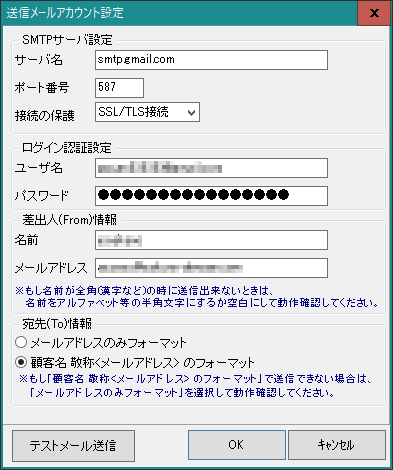
| (送信メールアカウント設定画面) |
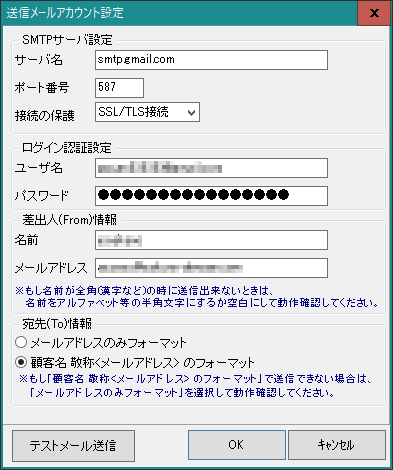
|
| SMTPサーバ設定 | サーバ名 | SMTPサーバのサーバ名やIPアドレスなどを設定します。 |
| ポート番号 | SMTPサーバ接続に使用するポート番号。 デフォルト値は 25 ですが、ご利用に環境に合わせて設定します。 ※通常は現在使用中のメーラーの設定に合わせます。 |
|
| 接続の保護 |
SMTPサーバに使用する接続の保護の種類を選択します。 STARTTLS保護の場合はSTARTTLS接続を選択します。 SSL/TLS保護の場合はSSL/TLS接続を選択します。 接続の保護がない場合はなしを選択します。 |
|
| ログイン認証設定 | ユーザ名 | SMTPへのログインユーザ名を設定します。 |
| パスワード | SMTPへのログインに必要なパスワードを設定します。 設定に関して疑問などがある場合は、ご利用のプロバイダやネットワーク管理者との相談をお願いします。 |
|
| 差出人(From)情報 | 名前 | 差出人の名前を記述します。 漢字などの全角文字を指定するとメールの送信が出来ない場合は、 アルファベットなどの半角文字で代用してください。 差出人を指定するとメールの送信が出来ない場合は、空欄にしてください。 |
| メールアドレス | 差出人のメールアドレスを記述します。 ※差出人の情報(メールアドレスなど)を偽る事は法律で禁止され、 処罰の対象となる場合があります。 ⇒特定電子メールの送信の適正化等に関する法律-第5条 ※差出人の情報を動的に変化されるような機能は、カスタマイズを含めて、実装される事はありません。 |
|
| 宛先(To)情報 | フォーマット種別 | 宛先の表記方法の選択を行います。 ・メールアドレスのみフォーマット ⇒宛先の表記をメールアドレスのみとします。 ・顧客名 敬称 <メールアドレス>のフォーマット
⇒さくら電算 様 <access@sakura-densan.com> の様に、顧客名、敬称とメールアドレスを併記します。 |
|
上記設定でSTMPサーバとの接続が可能かテストします。 ボタンをクリックして暫くするとテスト結果が表示されます。 |
|
| ※ |
SMTP接続が出来てもメールの送信が可能である事は確定しません。 続けて「同報メール送信」の「テストメール作成」をお試し下さい。 |